
如何在手机设置中设置图片 手机如何设置照片保存格式为jpg
发布时间:2024-08-20 11:32:42 来源:锐得游戏网
在手机设置中设置照片保存格式为jpg是一项非常重要的操作,因为jpg格式是最常用的图片格式之一,它拥有较小的文件大小和较高的压缩比,可以节省手机存储空间同时保持照片质量,要实现这一设置,只需要打开手机相机应用或者系统设置中的照片设置选项,然后找到保存格式选项并选择jpg即可。这样设置后,手机拍摄的照片都会以jpg格式保存,方便分享和传输。
手机如何设置照片保存格式为jpg
具体步骤:
1.打开手机上的【文件管理】。若无,可在应用商店中搜索“文件管理”后。下载后安装。
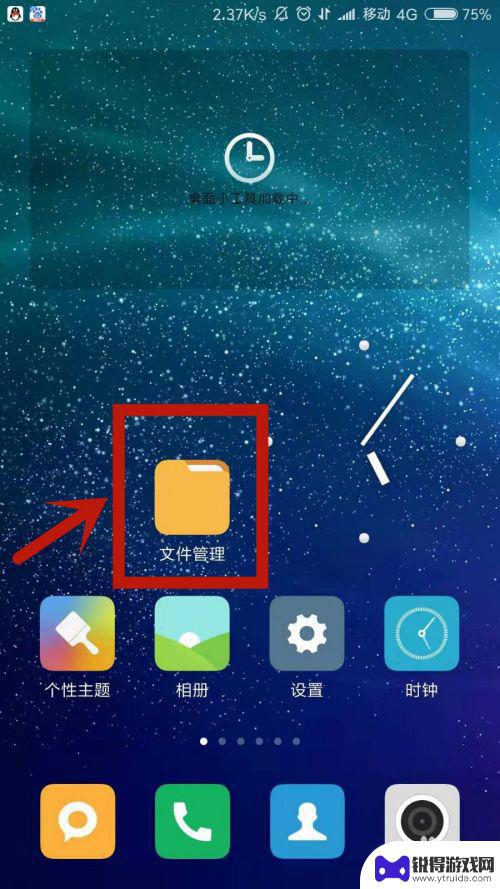
2.选择“手机”菜单栏,点击【DCIM相册】。
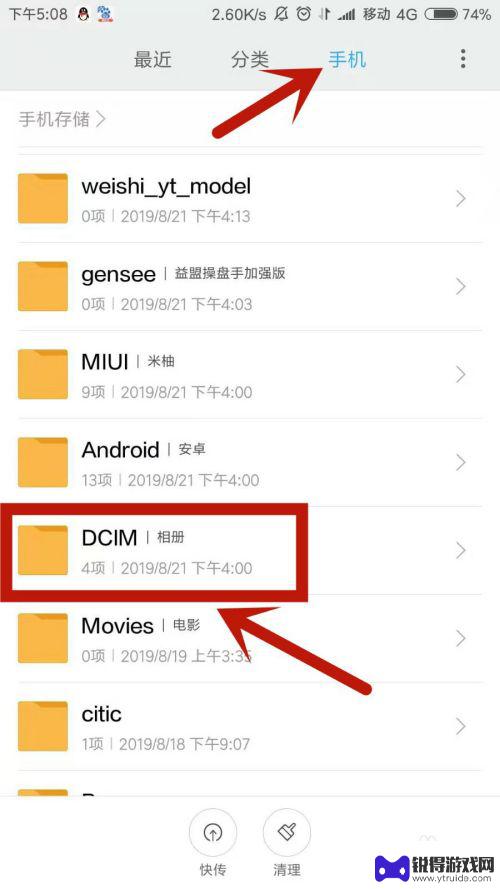
3.选择【Screenshots|截图】。说明:所有的截图都在此文件夹内。
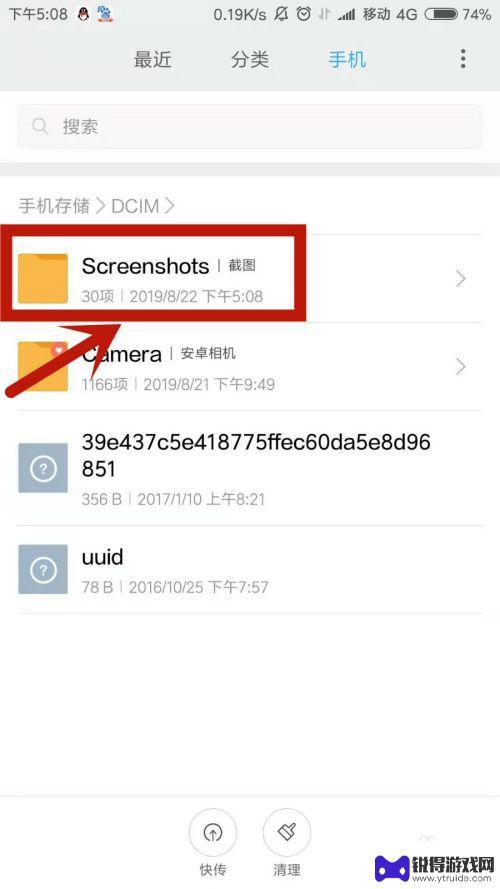
4.长按选择一个后缀为*.png格式的图片文件。
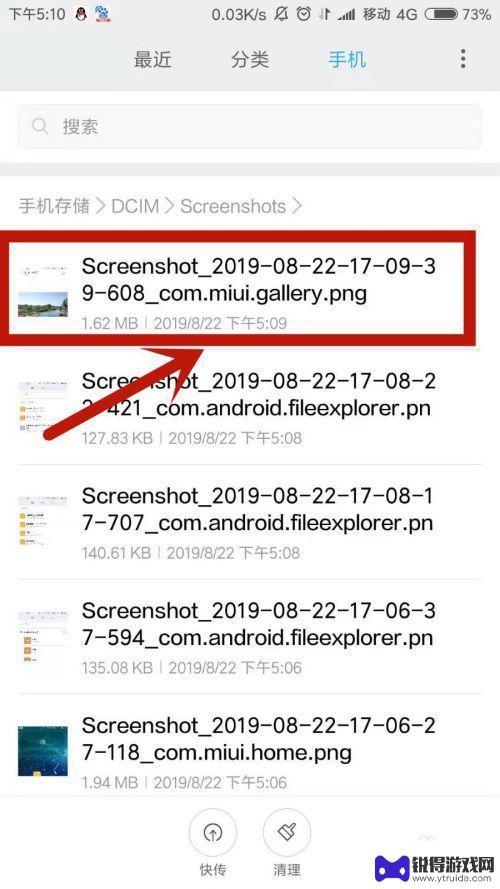
5.选中该图片,点击屏幕右下角的【更多】选项。
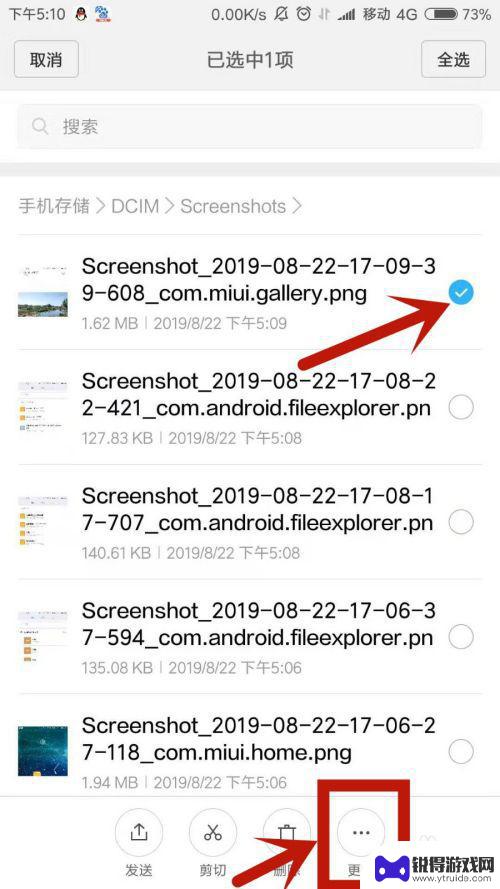
6.系统弹出菜单,选择【重命名】。
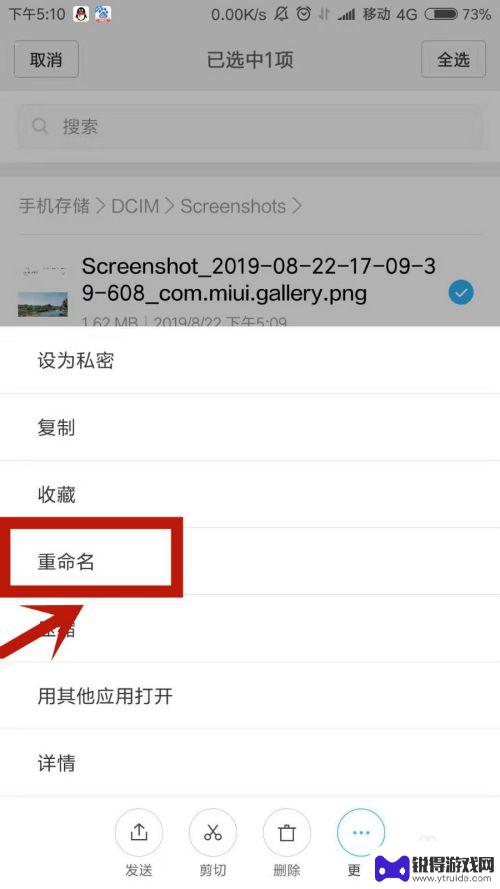
7.输入一个新名称,后缀为*.jpg,输好后,点击”确定"。
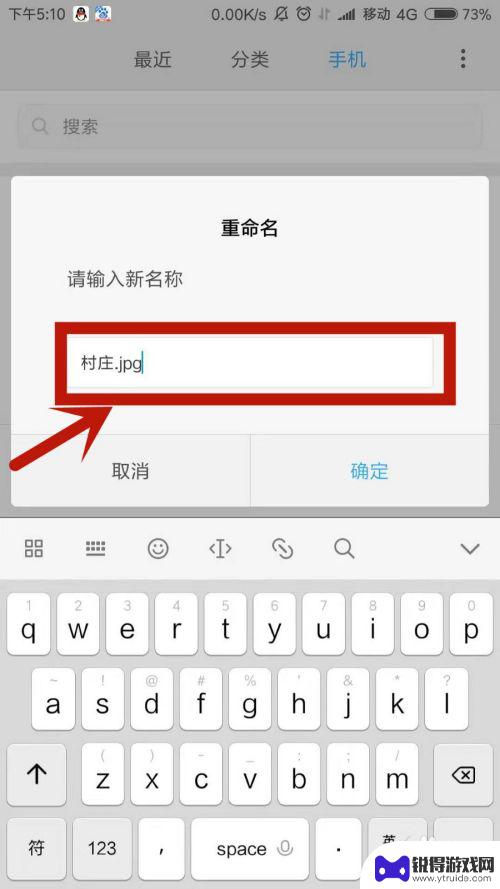
8.系统提示“如果修改后缀名,文件将可能无法打开”。点击“确定”。
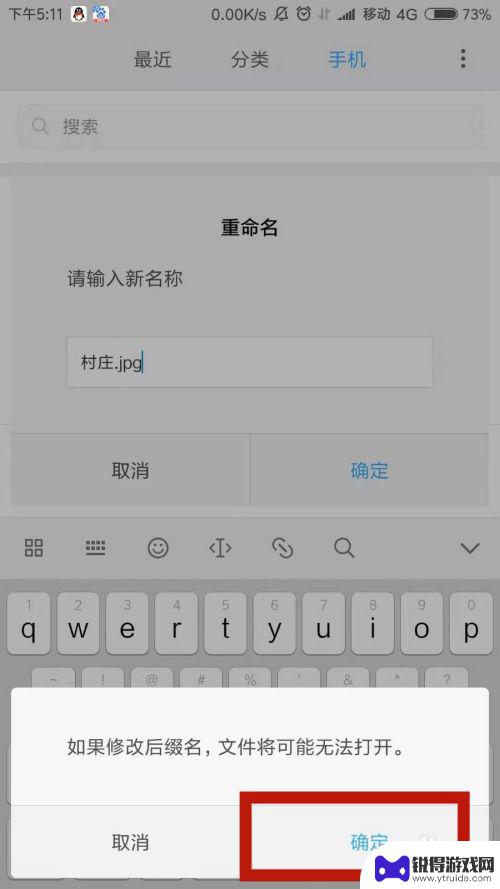
9.文件名修改成功,该图片变成了jpg文件。
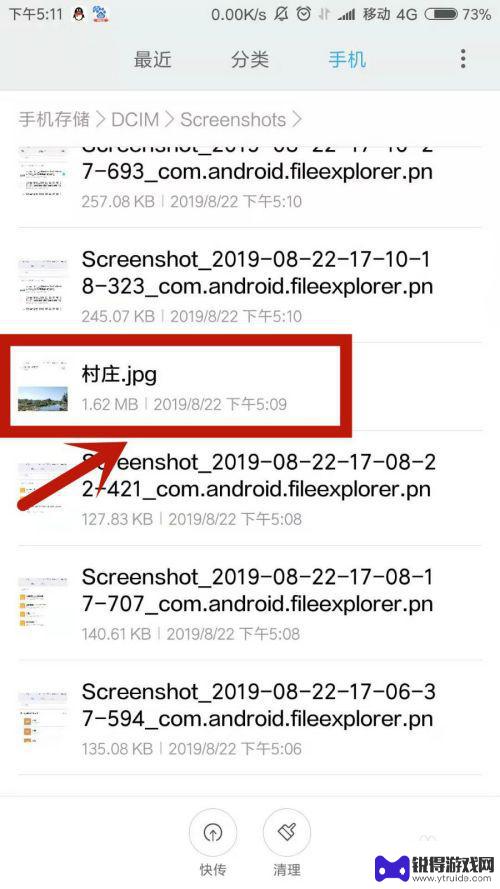
10.单击打开图片,显示图片内容。

以上就是在手机设置中设置图片的所有内容,如果有需要的用户,可以按照小编的步骤进行操作,希望对大家有所帮助。
热门游戏
- 相关教程
- 小编精选
-
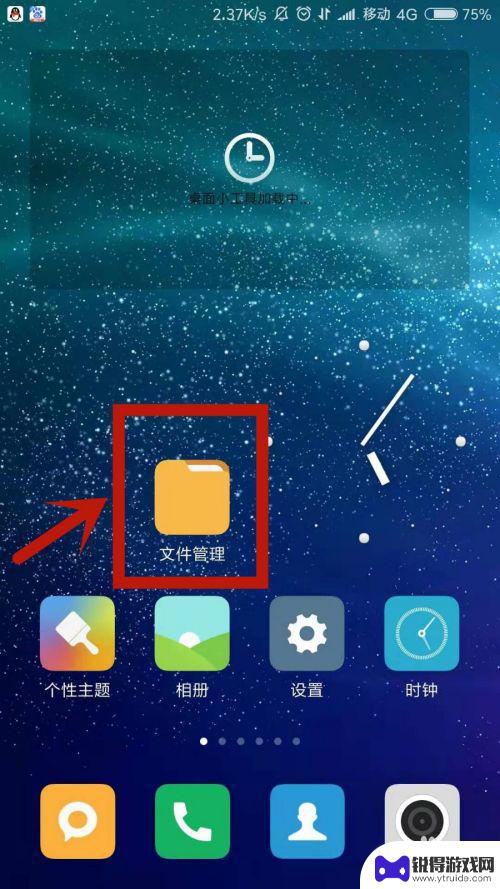
手机怎么改图片格式为jpg 手机上如何设置照片保存为jpg格式
手机怎么改图片格式为jpg,在如今的数字时代,手机已经成为我们生活中不可或缺的工具之一,而随着手机摄影的普及,我们拍摄的照片也越来越多。在分享或编辑这些照片时,我们有时候会遇到...
2023-10-18
-

手机屏保图片如何设置 手机如何设置个性化屏保
手机屏保图片如何设置,手机屏保图片是一款让手机更具个性化的功能,它不仅能够为我们的手机增添一份独特的风格,还能够展示我们的个性和品味,要设置手机屏保图片,我们可以选择自己喜欢的...
2023-10-25
-

手机相册怎么设置图片上传 如何用手机上传照片到电脑
在日常生活中,手机已经成为我们生活中不可或缺的重要工具之一,其中手机相册更是我们保存和分享照片的重要途径。有时候我们需要将手机中的照片上传到电脑中进行保存或编辑,那么该如何设置...
2024-05-08
-
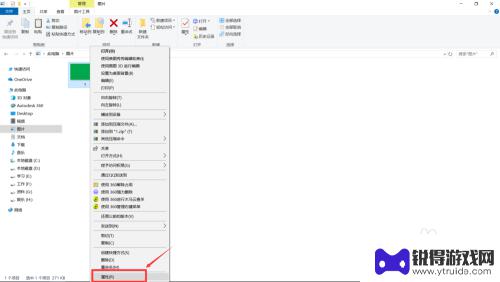
怎么把图片转为jpg格式文件 如何将照片转换成jpg格式
在现代社会中我们经常需要将图片转换为JPG格式文件以便于在不同平台和设备上进行传播和分享,无论是为了节省存储空间,或是为了方便在社交媒体上发布照片,将图片转换为JPG格式已经成...
2024-02-21
-
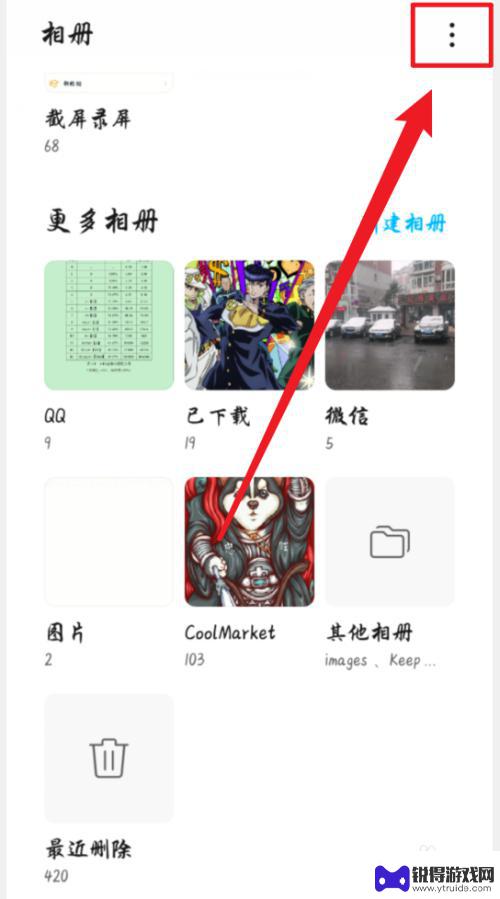
照片怎么设置横屏模式手机 华为手机横屏浏览图片设置步骤
在如今移动设备已经成为我们生活中不可或缺的一部分,手机摄影也渐渐成为人们记录生活的重要方式,在浏览照片时,有时我们想要将手机横屏以更好地欣赏图片,特别是在华为手机上。如何设置华...
2024-04-15
-
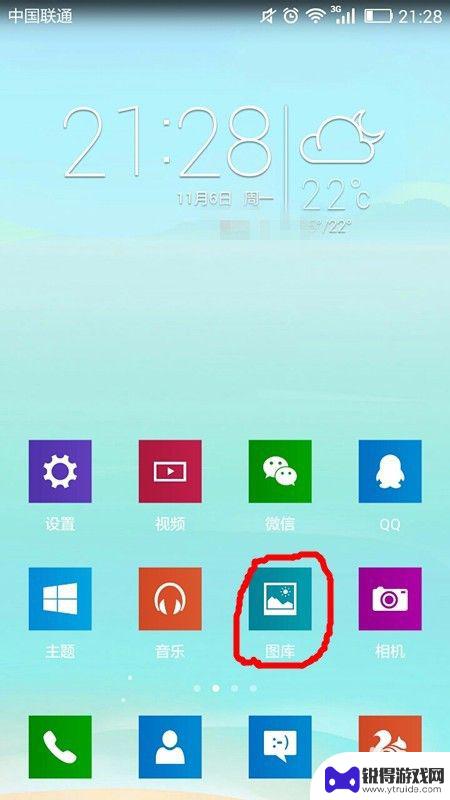
手机相册图片怎么设置成壁纸 如何在手机上设置图片为桌面壁纸
在手机上设置图片为桌面壁纸是一种常见的操作,许多人喜欢将自己手机相册中的照片设置为壁纸,以展示自己的个性和喜好,而如何在手机上设置图片为桌面壁纸呢?其实操作起来并不复杂,只需进...
2024-03-16
-

苹果6手机钢化膜怎么贴 iPhone6苹果手机如何正确贴膜钢化膜
苹果6手机作为一款备受追捧的智能手机,已经成为了人们生活中不可或缺的一部分,随着手机的使用频率越来越高,保护手机屏幕的需求也日益增长。而钢化膜作为一种有效的保护屏幕的方式,备受...
2025-02-22
-

苹果6怎么才能高性能手机 如何优化苹果手机的运行速度
近年来随着科技的不断进步,手机已经成为了人们生活中不可或缺的一部分,而iPhone 6作为苹果旗下的一款高性能手机,备受用户的青睐。由于长时间的使用或者其他原因,苹果手机的运行...
2025-02-22















